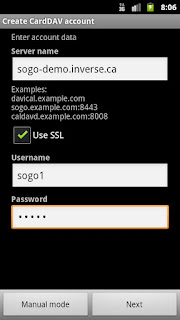Как установить carddav и caldav сервер?
Некоторые люди хотят иметь собственный сервер для хранения адресной книги по разным причинам, например, из-за повышенной безопасности. Существует несколько программных обеспечений для серверов адресных книг (CardDAV) и календарей (CalDAV) таких, как OwnCloud (NextCloud) под Linux и Apple Mac OS X server под компьютеры Apple. Как бы то ни было, каким будет ваш выбор, если мы захотим установить такой сервер на Windows ПК? Я бы рекомендовал одно ПО, которое легко в использовании: EVO Mail Server.Установка делается в несколько шагов, а на выходе вы получите свой собственный CardDAV/CalDAV сервер:
- Откройте порт 8008, 8443 (для SSL), и 8843 (для SSL) в фаерфоле или роутере, если такие устройства у вас установлены и вы хотите получить доступ через Интернет.
- Загрузите EVO Mail Server с официального сайта EVO и установите его
- В пункте «Настрока серверного статуса» на странице «Статус» в EVO Mail Server нажмите на круглые стрелки справа в строке Windows Firewall, чтобы открыть CardDAV/CalDAV порты из п.1
- Введите доменное имя в Основной домен на странице «Найстройки» в EVO Mail Server, если у вас есть доменное имя в Интернете и вы хотите, чтобы EVO правильно сгенерировал SSL сертификат для него. Иначе ваш серверный внутренний или внешний IP не сможет сделать этого
- На той же самой странице «Настройки» найдите пункт 9. EVO Collaboration аддон: Настройка CardDAV и CalDAV
- Нажмите «Проверить конфигурацию» справа от ECA сервис и нажмите «Начать», чтобы запустить сервис. Затем появится всплывающее окно, которое сообщит, что сервис запущен. Присечание: Возможно вам будет предложено скачать MS VC++ 2008 runtime и ECA (EVO Collaboration Add-on) в данном шаге.
Теперь вы можете использовать любой поддерживающий CardDAV/CalDAV клиент, например, EVO Collaborator для Outlook, iPhone/iPad устройства, Apple iCal, Thunderbird’s Lightning аддон и другие, чтобы получить доступ к CardDAV/CalDAV ресурсам.